怎么实现电脑录屏的时候同时截图
- 来源: 金舟软件
- 作者:
- 时间:2025-03-06 18:05:15

金舟录屏大师
-
官方正版
-
纯净安全
-
软件评分:
 AI摘要
AI摘要
这篇文章教你如何使用金舟录屏大师在电脑录屏的同时进行截图。只需下载软件,选择录制模式,点击悬浮球开始录制,过程中可随时截图不影响录屏,最后导出视频和截图文件。简单几步就能高效完成录屏和截图,适合教学、演示等场景。
摘要由平台通过智能技术生成一、视频教程
二、操作步骤
1、可以借助电脑录屏工具来实现, 打开金舟录屏大师;(点此下载)
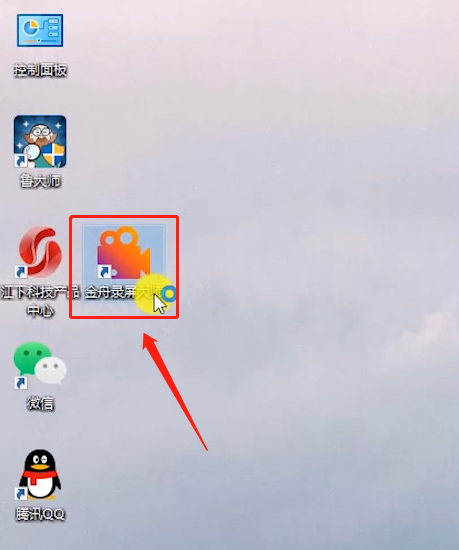
2、选择其中一种录制模式,再选择音频输入;
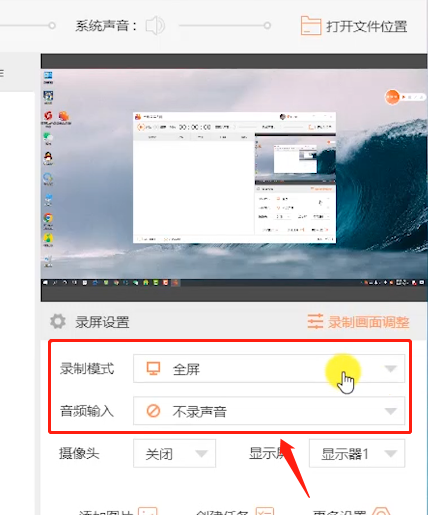
3、然后,最小化软件,点击悬浮球中的“开始”按钮;
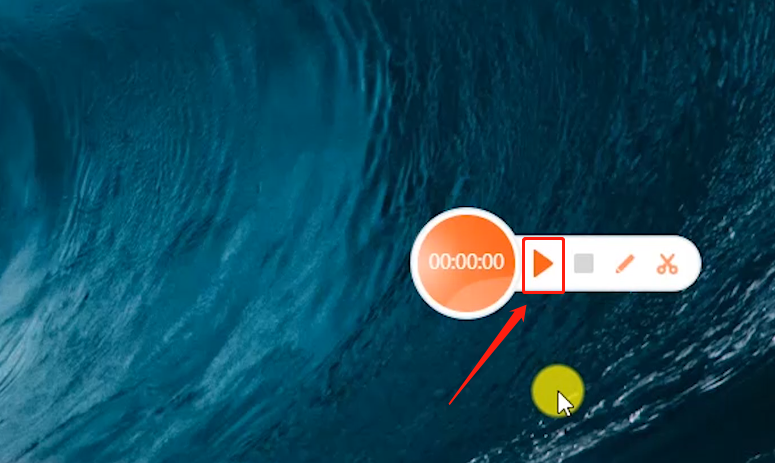
4、倒计时结束后,开始录制,录制过程中,点击“剪刀”按钮对屏幕进行截图(不会影响录屏进程);
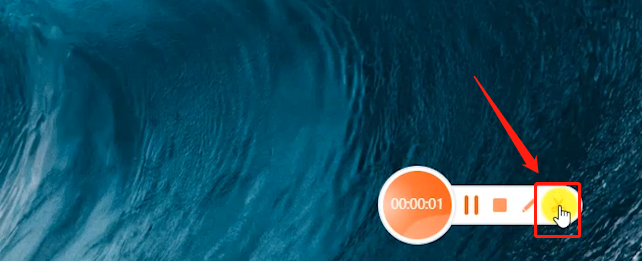
5、录制完成,点击“停止”按钮结束回到软件;
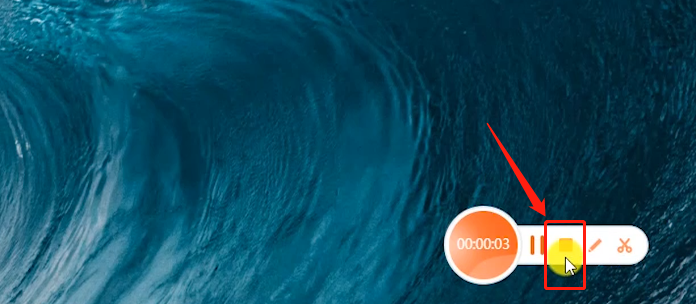
6、点击前往导出文件夹查看,可以看到录制视频和截图。
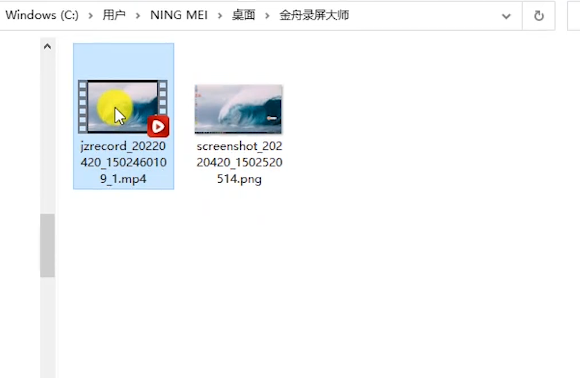
通过以上方法就可以实现实现电脑录屏的时候同时截图了。更多录屏相关教程敬请关注金舟软件官网。
推荐阅读:
温馨提示:本文由金舟软件网站编辑出品转载请注明出处,违者必究(部分内容来源于网络,经作者整理后发布,如有侵权,请立刻联系我们处理)
 已复制链接~
已复制链接~





































































































































